wpsはバッチ処理とリサイズにより、すべての画像のサイズを均一にすることができます。詳細な紹介: 1. バッチ処理、wps を開き、変更する必要がある画像をインポートし、画像をクリックし、画像ツールでバッチ処理を選択し、バッチ処理を開き、サイズの変更を選択し、必要なサイズを入力します。 2. サイズを再度変更し、wps を開き、変更する必要がある画像をインポートし、画像をクリックして画像ツールを開き、ページの右側にある変更パネルを見つけて、サイズの値を入力します。順番に変更する必要がある画像。

このチュートリアルのオペレーティング システム: Windows10 システム、wps2023 バージョン、DELL G3 コンピューター。
WPS は、ワープロ機能とプレゼンテーション機能が非常に人気のある強力なオフィス ソフトウェアです。プレゼンテーションを作成するとき、コンテンツの魅力と視認性を高めるために画像がよく使用されます。ただし、異なるサイズの画像を使用すると、プレゼンテーションのレイアウトが十分に整然としません。そこで、この記事ではWPSを使ってすべての画像を均一にリサイズする方法を紹介します。
#方法 1: バッチ処理。この方法は、wps メンバーにのみ適用されます。
ステップ 1: WPS を開き、変更する必要がある画像をインポートします。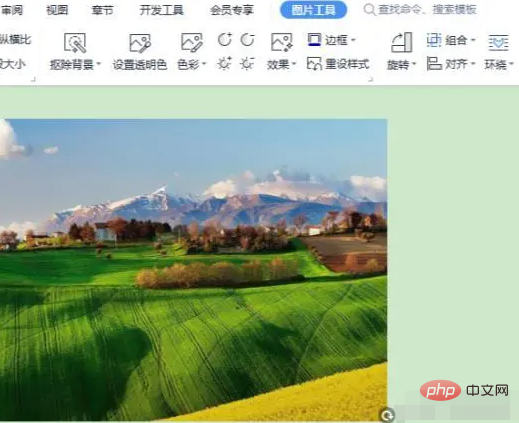
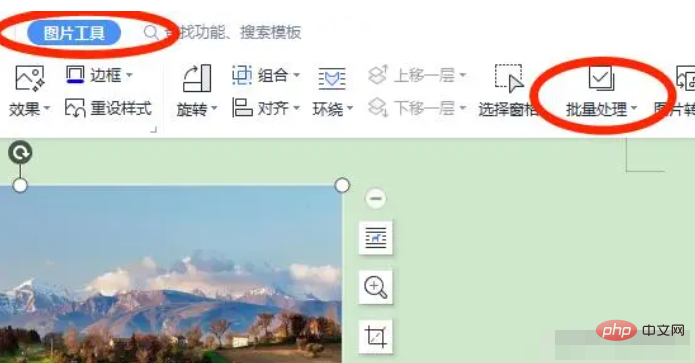
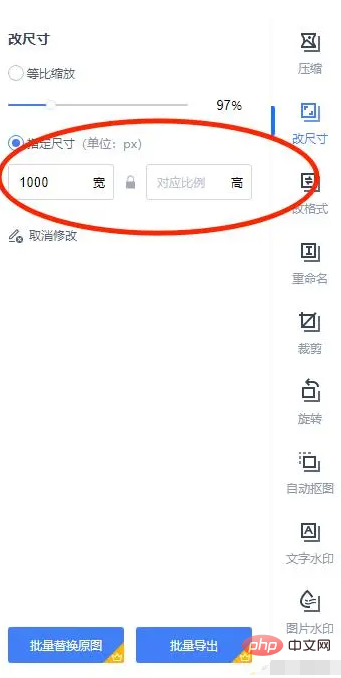
方法 2: サイズを再変更します。メンバーシップがない場合は、バッチで変更することはできません。また、手動で変更することもできます。 。
ステップ 1: WPS を開き、変更する必要がある画像をインポートします。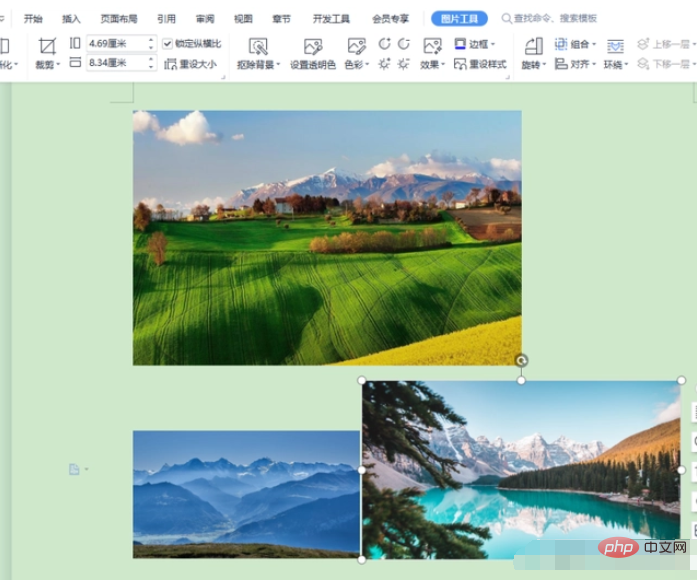
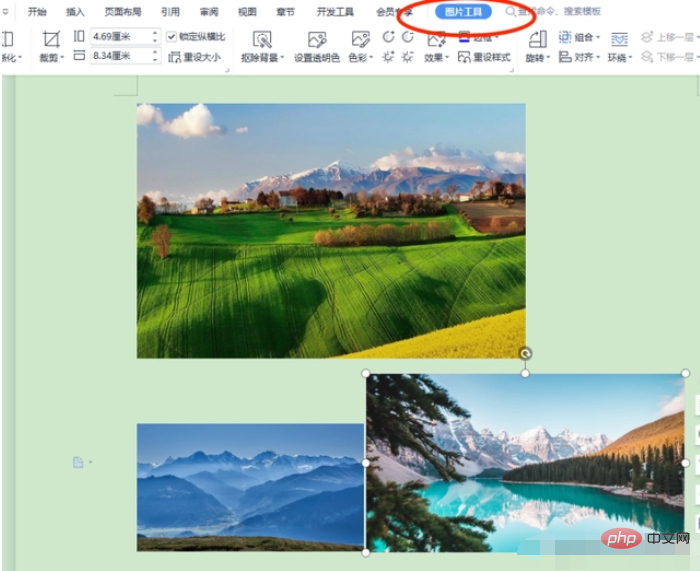
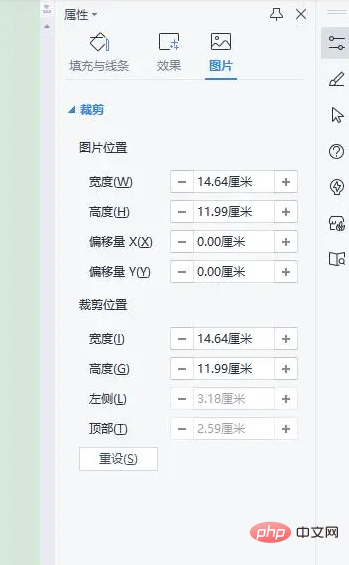
概要:
上記の手順により、WPS プレゼンテーション ソフトウェアを使用して、すべての画像のサイズを均一に簡単に調整できます。こうすることで、プレゼンテーションがより洗練され、よりプロフェッショナルなものになります。この記事がお役に立てば幸いです!以上がWPSですべての画像を同じサイズにする方法の詳細内容です。詳細については、PHP 中国語 Web サイトの他の関連記事を参照してください。